シート状の罫線を全てクリアする方法のご紹介です。
手動でやるのと同様、斜線はちょっと扱いが別になっています。
マクロで罫線をクリア
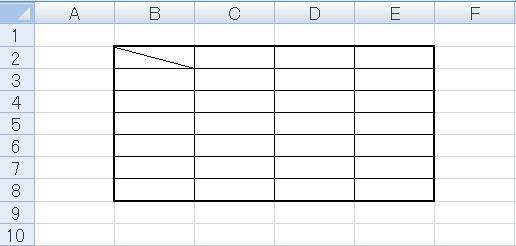
このような罫線があるとします。これをすべてマクロで削除します。
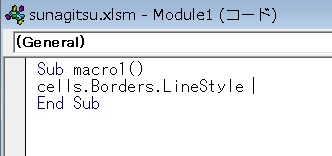
罫線の操作にはBorders.Linestyleプロパティを用います。
オブジェクトは表全体を意味するCellsとします。
オブジェクトは表全体を意味するCellsとします。
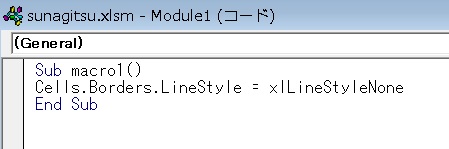
罫線を削除するのであれば、値にxlLineStyleNoneを指定すればよいのですが、
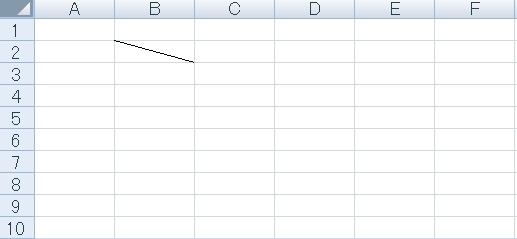
この式だと斜線だけは残ります(そういう仕様です)。
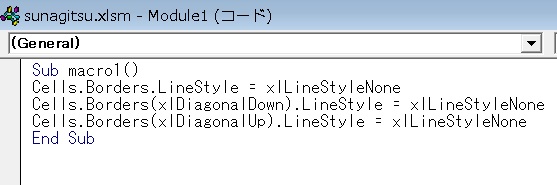
なので確実に罫線をすべてクリアする場合、右上がり、下がり斜線用にそれぞれ別途ステートメントを追加する必用があります。
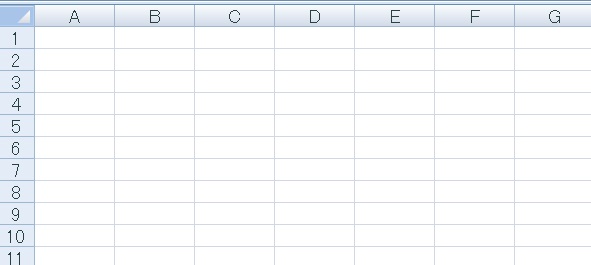
下記の式を実行すると、確実にシート全体の罫線がクリアされます。
' vba
' 通常罫線の削除
Cells.Borders.LineStyle = xlLineStyleNone
' 斜線(右下がり)の削除
Cells.Borders(xlDiagonalDown).LineStyle = xlLineStyleNone
' 斜線(右上がり)の削除
Cells.Borders(xlDiagonalUp).LineStyle = xlLineStyleNone
Excel(エクセル):罫線
罫線の引き方、編集、設定方法まとめです。
Excel操作で罫線
基本の罫線の作り方、引き方、削除方法です。
基本その2、罫線の種類の変更方法です。セルの一部だけに線を引く方法、セルの書式設定で罫線を引く方法につ...

関数・演算子・メソッド・プロパティ名から探すExcel/VBA(マクロ)使い方・組み合わせ方まとめ
こちらはExcelやメソッドの諸機能を、機能の名称から探せるまとめ記事です。





















コメント